就目前而言,在中国的工控市场上,西门子仍然占了很大的份额,因此对于上位机开发而言,经常会存在需要与西门子PLC进行通信的情况。然后对于西门子PLC来说,通信方式有很多,下面简单列举一下:
(1) S7通信:PLC作为服务器,上位机作为客户端
(2) 开放式TCP通信:PLC作为服务器,上位机作为客户端
(3) 开放式TCP通信:PLC作为客户端,上位机作为服务器
(4) ModbusTCP通信:PLC作为服务器,上位机作为客户端
(5) ModbusTCP通信:PLC作为客户端,上位机作为服务器
(6) ModbusRTU通信:PLC作为主站,上位机作为从站
(7) ModbusRTU通信:PLC作为从站,上位机作为主站
(8) Simatic Net OPCDA通信
(9) Simatic Net OPCUA通信
(10) KepServer OPCDA通信
(11) KepServer OPCUA通信
由于篇幅有限,这次仅以西门子S7通信为例,说明下如何基于S7通信协议实现与西门子PLC之间的通信。
1. PLC软件安装及配置
目前西门子PLC主要使用的软件包括STEP7-MicroWIN SMART、SIMATIC STEP7以及TIA Portal。TIA Portal已经完全兼容STEP 7,因此以后应该是STEP 7-MicroWIN SMART作为小型PLC的编程软件,TIA作为中大型PLC的编程软件,这里主要以博途为例进行说明:
如果大家需要软件的,可以关注左上方公众号,或者搜索微信公众号:dotNet工控上位机,关注后发送关键词:200SMART编程软件即可获取STEP 7-MicroWIN SMART V2.5软件,发送关键词:博图V15即可获取TIA V15.1编程软件。
软件安装完成后,PLC的配置也很简单,如果大家手头没有实际的PLC,也可以通过仿真的方式搭建PLC环境。
无论使用何种方式,以下两个地方需要进行配置一下:
PLC配置一:需要将PLC的允许来自远程对象的PUT/GET通信访问勾选。
PLC配置二:对于DB块的访问,需要取消勾选优化访问。
2. 通信平台测试
(1)完成以上配置后,就可以通过自己开发的喜科堂通信测试平台软件进行测试,导航栏中选择西门子PLC,然后输入正确的IP地址,在CPU类型中选择自己的CPU类型:
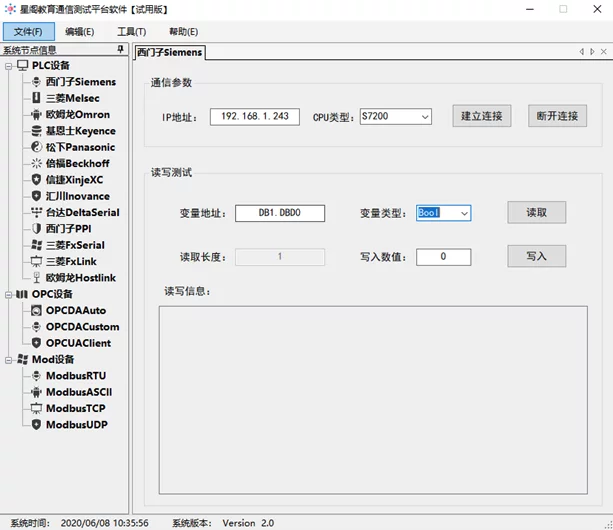
图表 1新阁通信测试平台
(1)输入完成之后,点击建立连接,建立连接之后,日志栏会有连接成功提示。
(2)在读写测试中,输入相应的变量地址及变量类型,即可实现相关变量的通信读写及测试。

图2新阁通信测试平台测试
3. 项目级别应用
通信测试平台仅仅只是用于测试通信是否正常,实现正常的单变量数据读取和写入。但是如果是项目级别开发,还需要有一套更完善的通信架构,这里我采用的是自主开发的上位机通信配置一体化软件(简称CMS配置软件)。
(1)通过PLC设备右击选择西门子PLC,在打开的窗体中设置好相关参数:
设备名称:根据实际情况填写(无特殊字符即可)
设备备注:根据实际情况填写(无特殊字符即可)
IP地址:根据实际PLC的IP地址填写
机架号、插槽号:根据实际PLC的情况填写
PLC类型:根据实际PLC的情况填写
连接超时:PLC连接时的超时时间,默认是2000ms
容错次数:判断连接故障的容错次数,默认为1,即表示某次读取出错,即判断连接故障,根据实际情况可以适当放大
重连周期:通信过程中,出现断线时,重连的周期,默认是5000ms
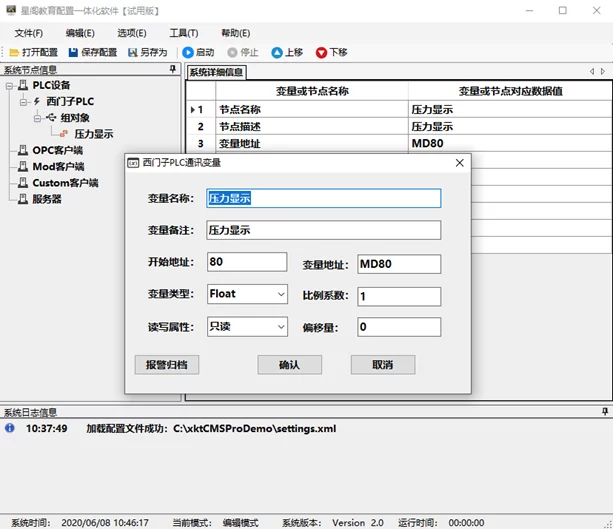
图表 5添加变量
(4)对于变量配置,左下角会有一个报警归档配置,主要用于配置该变量的报警类型、归档方式及设定限制:
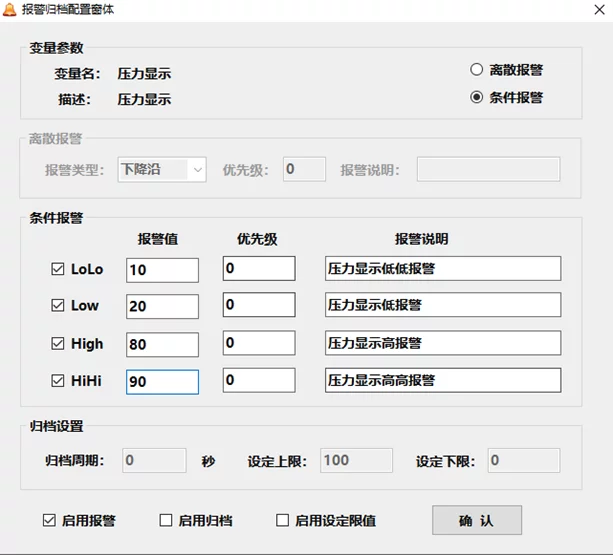
图表 6报警归档配置
(5)完成上述配置后,可以点击保存配置,再点击启动运行,即可实现实时通信:
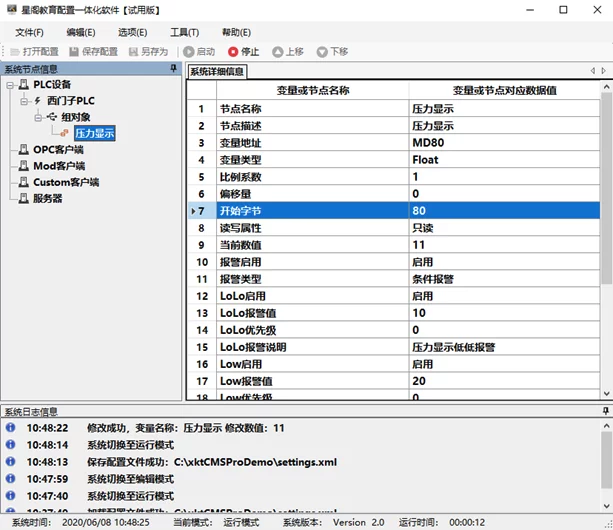
图表 7实时通信
(6)同时可以通过另存为,存储为一个配置文件的形式,再基于配置dll,可以通过快速方式实现配置解析及通信数据解析,这样整个项目的通信框架即可搭建完成。
4. 整体总结
本文主要针对西门子PLC的通信配置、通信配置及项目应用做了较为详细的描述,希望可以给一些想要去开发西门子PLC项目的同学一些帮助。这样的一套思路同样适用于其他品牌的PLC,我们旨在节约大家开发项目中在通信方面的时间,而将更多的精力投放在项目工艺开发中。



 联系我们
联系我们

